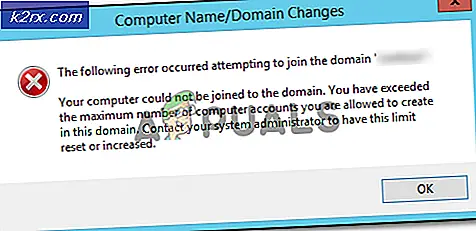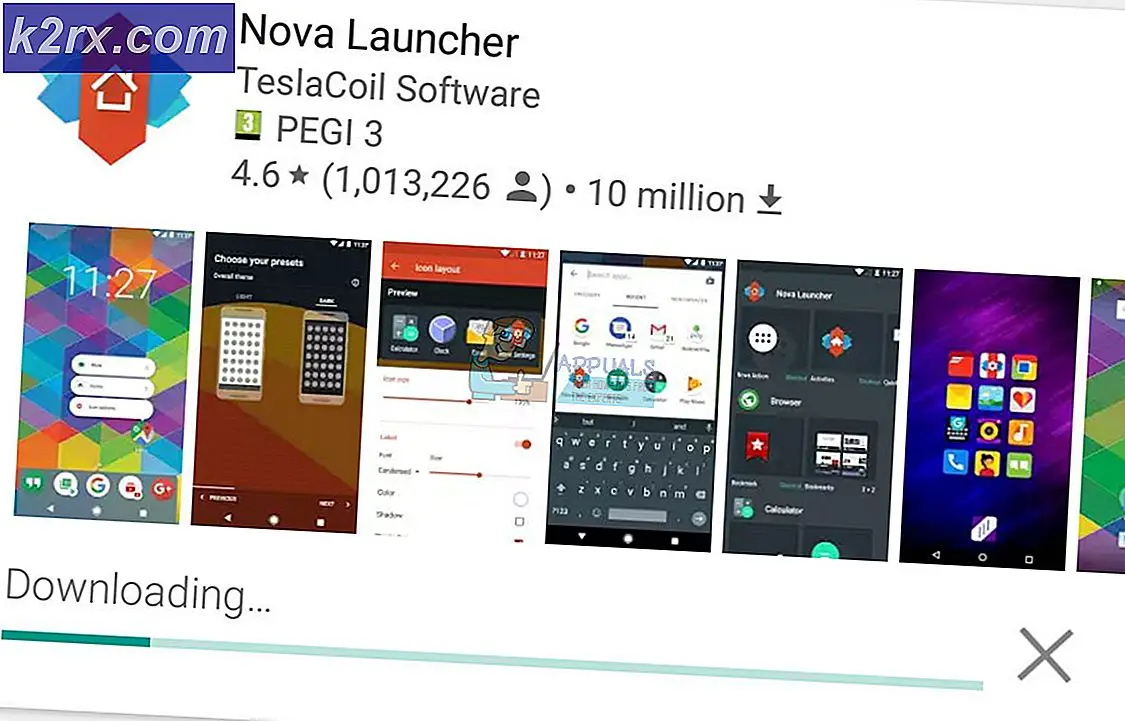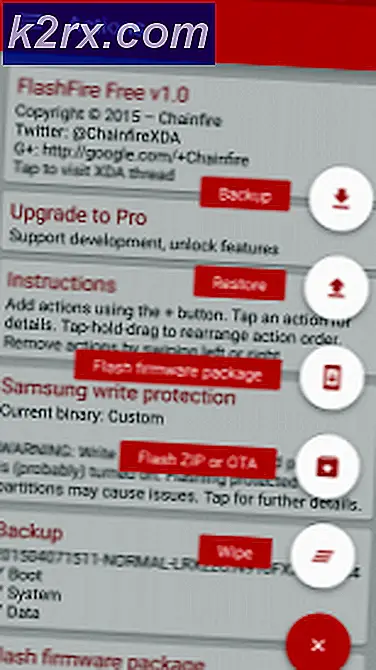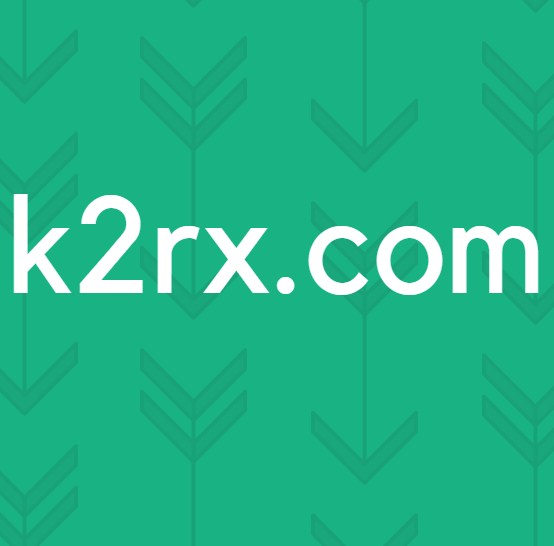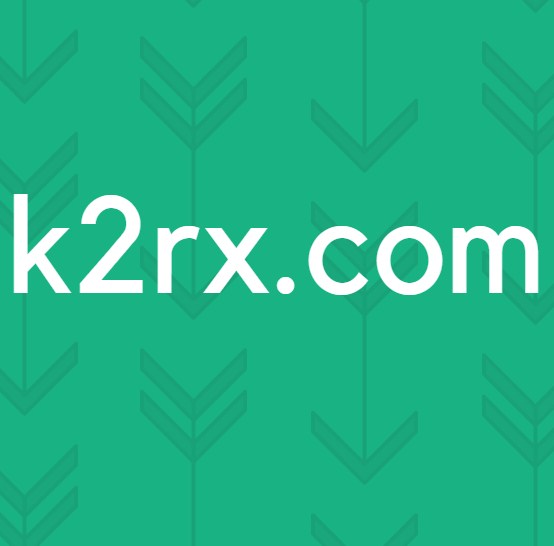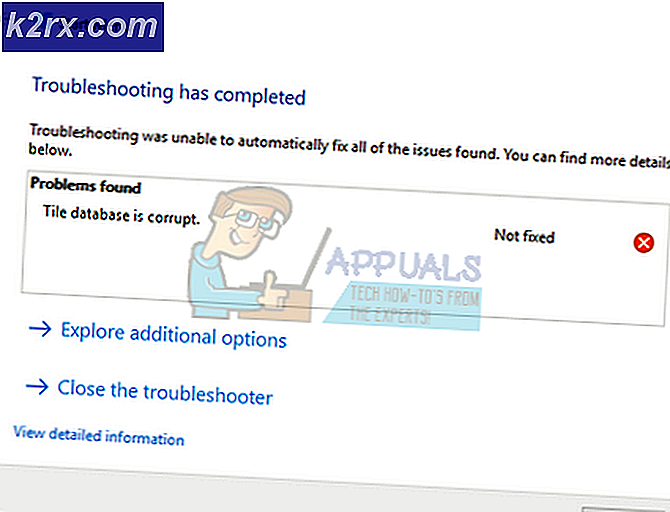Hoe "NET HELPMSG 2182" op Windows te repareren?
Windows is een van de meest populaire besturingssystemen die er zijn vanwege de gebruiksvriendelijke interface en talrijke functies die meer dan voldoende zijn om bijna alles uit te voeren wat iemand nodig heeft met zijn computer. Er zijn echter onlangs meldingen geweest van een "Probleem met BITS-service: de aangevraagde service is al gestart. Meer hulp is beschikbaar door NET HELPMSG 2182 te typen”Fout bij het bijwerken van Windows of bij het openen van Windows Store.
Wat veroorzaakt de "NET HELPMSG 2182"-fout?
Nadat we talloze rapporten van meerdere gebruikers hadden ontvangen, besloten we het probleem te onderzoeken en kwamen we met een reeks haalbare oplossingen om het volledig te verhelpen. We hebben ook gekeken naar de redenen waardoor deze fout wordt geactiveerd, en deze worden hieronder vermeld.
Nu u een basiskennis heeft van de aard van het probleem, gaan we verder met de oplossingen. Zorg ervoor dat u alle stappen zorgvuldig en nauwkeurig volgt om conflicten te voorkomen. Voordat Als u een van de onderstaande oplossingen probeert, moet u tijdelijk uitschakelen al de Antivirus software op de computer, inclusief de Windows Defender.
Oplossing 1: Services opnieuw starten
Als er storingen in de services zijn opgetreden, bestaat de kans om ze weer aan het werk te krijgen door ze opnieuw op te starten. Daarvoor maken we gebruik van de opdrachtprompt. Om dat te doen:
- Druk op "ramen” + "R" toetsen tegelijk om de prompt Uitvoeren te openen.
- Typ "cmd" en druk op "verschuiving” + “ctrl” + “Enter”Om beheerdersrechten te verlenen.
- Typ de volgende opdrachten een voor een in en druk op "Enter" na elke.
net stop wuauserv net stop cryptSvc net stop bits net stop msiserver
- Typ de volgende opdrachten een voor een in en druk op "Enter" nadat u ze allemaal hebt getypt
ren C: \ Windows \ SoftwareDistribution SoftwareDistribution.old ren C: \ Windows \ System32 \ catroot2 Catroot2.old
- Typ de volgende opdrachten en druk na elke opdracht op Enter.
net start wuauserv net start cryptSvc net start bits net start msiserver
- Controleer of het probleem aanhoudt.
Oplossing 2: SFC-scan uitvoeren
Als bepaalde systeembestanden zijn beschadigd, kan de fout worden geactiveerd. Daarom zullen we in deze stap een SFC-scan starten die de systeembestanden op schade / corruptie controleert. Daarom:
- Druk op "ramen” + “R”-Knoppen om de prompt Uitvoeren te openen.
- Typ in "cmd"En druk op"Verschuiving” + “Ctrl” + “Enter”Om beheerdersrechten te verlenen.
- Typ de volgende opdracht en druk op "Enter“.
sfc / scannow
- Wacht tot de scan is voltooid en controleer of het probleem zich blijft voordoen.
Oplossing 3: DISM-scan uitvoeren
Een DISM-scan is net als de SFC-scan, behalve dat deze online in de database van Microsoft controleert op fouten met betrekking tot de update en het besturingssysteem en deze automatisch herstelt. Om een DISM-scan uit te voeren:
- Druk de "ramen” + “R”-Knoppen om de prompt Uitvoeren te openen.
- Typ in "cmd"En druk op"Verschuiving” + “Ctrl” + “Enter”Om beheerdersrechten te verlenen.
- Typ de volgende opdracht en druk op "Enter“.
DISM.exe / Online / Cleanup-image / Scanhealth
- Typ hierna de volgende opdracht en druk op “Enter“.
DISM.exe /Online /Opschonen-image /Restorehealth
- Nadat de scan is voltooid, controleert u of het probleem zich blijft voordoen.
Oplossing 3: controleren op updates
Het is mogelijk dat Microsoft een nieuwe patch heeft uitgebracht om de problemen met de computer op te lossen. Daarom wordt aanbevolen om te controleren op een update van Microsoft. Daarom:
- druk op "Ramen" + “ik” om Instellingen te openen.
- Klik op de "Bijwerken & Veiligheid"Optie en selecteer de"Controleren voor Updates”Knop.
- Wacht tot het controleproces is voltooid en de update wordt automatisch gedownload en op de computer geïnstalleerd.
- Controleren om te zien of het probleem aanhoudt.